
ファイル添付したメールが送れないときの対処法
ファイルを添付してメールを送ろうとしたところ、エラーが出て送信できなかったという経験をしたことはないでしょうか。また、送信できてい...
詳細はこちら

メールにファイルを添付して送るとき、しばしば問題になるのがファイルの容量(ファイルサイズ)です。どれくらいの容量なら添付して送ってよいのかの目安、さらにその目安を超える大容量ファイルを送るための方法について解説します。
メールにファイルを添付して送る場合、添付ファイルの容量は3MBまでのものにするのがひとつの目安です。Windowsならファイルを右クリックして「プロパティ(R)」を見ると容量(ファイルサイズ)がわかるので、メールに添付する前に確認しておきましょう。
ただし、先方が外出先などでタブレットやスマートフォンでファイルを確認する可能性があるなら、3MBでも容量が大きすぎるかもしれません。その場合は2MB以内に収めたほうが無難です。
そもそもなぜ大容量ファイルをメール添付して送ってはいけないのでしょうか?
大きな理由としては、相手側のメールサーバーに負担をかけることが挙げられます。負荷を避けるためにサーバーに容量制限がかけられている場合は、メール自体が届きません。企業が導入しているシステムでは、メールの容量は10MB程度に制限されているケースが多く、古いシステムだともっと少なく設定されていることもあります。
加えてメールサーバー内でユーザーごとに割り振られているメールボックスにも容量があります。たとえばメールボックスの容量が100MBまでとされていると、10MBの添付ファイル付きメールが10通送られてくるともうそれ以上のメールを受け取れなくなってしまいます。それだけで相手先に迷惑をかけてしまうわけです。
加えて、最近はタブレットやスマートフォンでメールを受け取る機会が増えています。モバイル通信を利用して大容量ファイルを受け取るとき、受信に時間がかかってしまうのも迷惑です。おまけに通信キャリアとの契約で決まっている月間データ通信量との兼ね合いも出てきます。外出先でメールを受け取る可能性の高い相手へのメールには、とくに気をつけなくてはならない理由がおわかりでしょう。
添付ファイルの容量を小さくする方法としてよく知られているのがファイルの圧縮です。
圧縮形式としてはzip形式を用いるのが一般的です。Windowsではとくに新しいソフトを入れなくても、zip形式での圧縮と解凍ができます。
Windowsでの圧縮の仕方は、添付したいファイルを右クリックしてして「送る」→「圧縮(zip形式)フォルダー」を選ぶだけです。複数ファイルを1つにまとめて圧縮することも可能です。圧縮したファイルはダブルクリックすると中身を確認できます。またファイルを右クリックして「すべて展開」を選ぶと解凍できます。
ところが、最近は相手企業によって「zip形式の圧縮ファイルは添付して送らないでください」といわれることがあります。その理由として多いのは、タブレットやスマホでメールを受け取る場合、zip形式のファイルを解凍できないからというものです。iPhoneではiOS 13以降なら専用ソフトがなくてもzipファイルを扱えるのですが、Android端末の場合は別途専用ソフトが必要です。
また、zipで圧縮した添付ファイルはマルウェア拡散の手段として利用されることが多いのも問題です。とくに暗号化されたzipファイルはウイルス対策ソフトのチェックをすり抜けることがあります。そのため添付されたzipファイル(とくに暗号化されたzipファイル)は受信不可としている企業も増えています。
そもそも、サイズが大きすぎるファイルは圧縮しても3MBや2MB以下にならないことがあります。画像でよく使用されるJPEGファイルなどはすでに圧縮されているので、改めてzipで圧縮してもほとんど容量が減りません。
これらの理由によりメールでファイルを送るのが適当ではないと考えられる場合は、次に挙げる方法を利用するのがおすすめです。
大容量ファイルを送る方法として代表的な2つの方法を紹介します。
容量の大きなファイルを送るためのサービスが「ファイル転送サービス」です。無料で使えるサービスだと、ブラウザを使ってファイルをアップロードし、ダウンロードURLを取得してそのURLをメールで送信する、といった仕組みのものが多いでしょう。
ビジネス用途で使用するなら、有料のファイル転送サービスを使うのが確実です。とくにセキュリティ面では有料サービスに分があります。ダウンロードURLをクリックしてファイルをダウンロードする際のパスワードが必要だったり、ダウンロード期間や回数を指定したりすることが可能です。
一例として、有料のファイル転送サービスのひとつである「メールdeファイル」の場合は、Webブラウザからメールdeファイルにログインし、フォーマットに沿って記入しメール内容を作成し、ファイルをアップロードします。すると、受信者へダウンロードURLとパスワードがメール送信されます。
さらに、ゲスト送信機能(ワンタイムファイル送信アカウント)により、取引先などの第三者向けに1回だけ利用できるアカウントを発行し、相手にログインしてもらって大容量ファイルを送ってもらうという使い方もできます。
「クラウドストレージ」はファイルを複数人で共有できるサービスです。ファイルを共有したいときはオンライン上のストレージにファイルをアップロードし、共有URLを取得してメールなどで相手にそのURLを教えます。すると相手はブラウザなどを使ってストレージにアクセスし、ファイルを共有することができます。
メール添付で送信するファイル容量は3MB未満とすることを覚えておきましょう。スマホなどで受け取るケースも考えれば2MBを目安とする考え方もあります。それ以上の大容量ファイル(データ)を送る場合は、メールに添付する以外の方法を選択してください。
「メールdeファイル」は大容量ファイルを簡単かつ安全に送受信できるファイル転送サービスです。特長などについて詳しく知りたい方は、ぜひこちらをご覧ください。

ファイルを添付してメールを送ろうとしたところ、エラーが出て送信できなかったという経験をしたことはないでしょうか。また、送信できてい...
詳細はこちら

ペーパーレス化の推進やテレワークの普及などで、ビジネスで大容量ファイルを共有する機会が増えています。仕事で扱う機密情報の共有につい...
詳細はこちら

オンラインで大きなファイル、重いデータの受け渡しをしたいというときに便利な「ファイル転送サービス」。しかし、ビジネスに関わるデータ...
詳細はこちら

ファイルを安全にオンラインで送ることができる「ファイル転送サービス」。メールにファイルを添付して送る場合や物理メディアにファイルを...
詳細はこちら

「PPAP方式」と呼ばれるメールの送り方をご存知でしょうか。この方式にはセキュリティ上の問題があるとされています。PPAPとは何か...
詳細はこちら

添付ファイルを暗号化してメールで送るとき、パスワードは別送するというやり方が多くの企業で習慣化しています。しかしこのところ、このや...
詳細はこちら

パスワードを設定してファイルを圧縮する方法があるのをご存知でしょうか。Windowsでよく使われるzipファイルも暗号化することが...
詳細はこちら
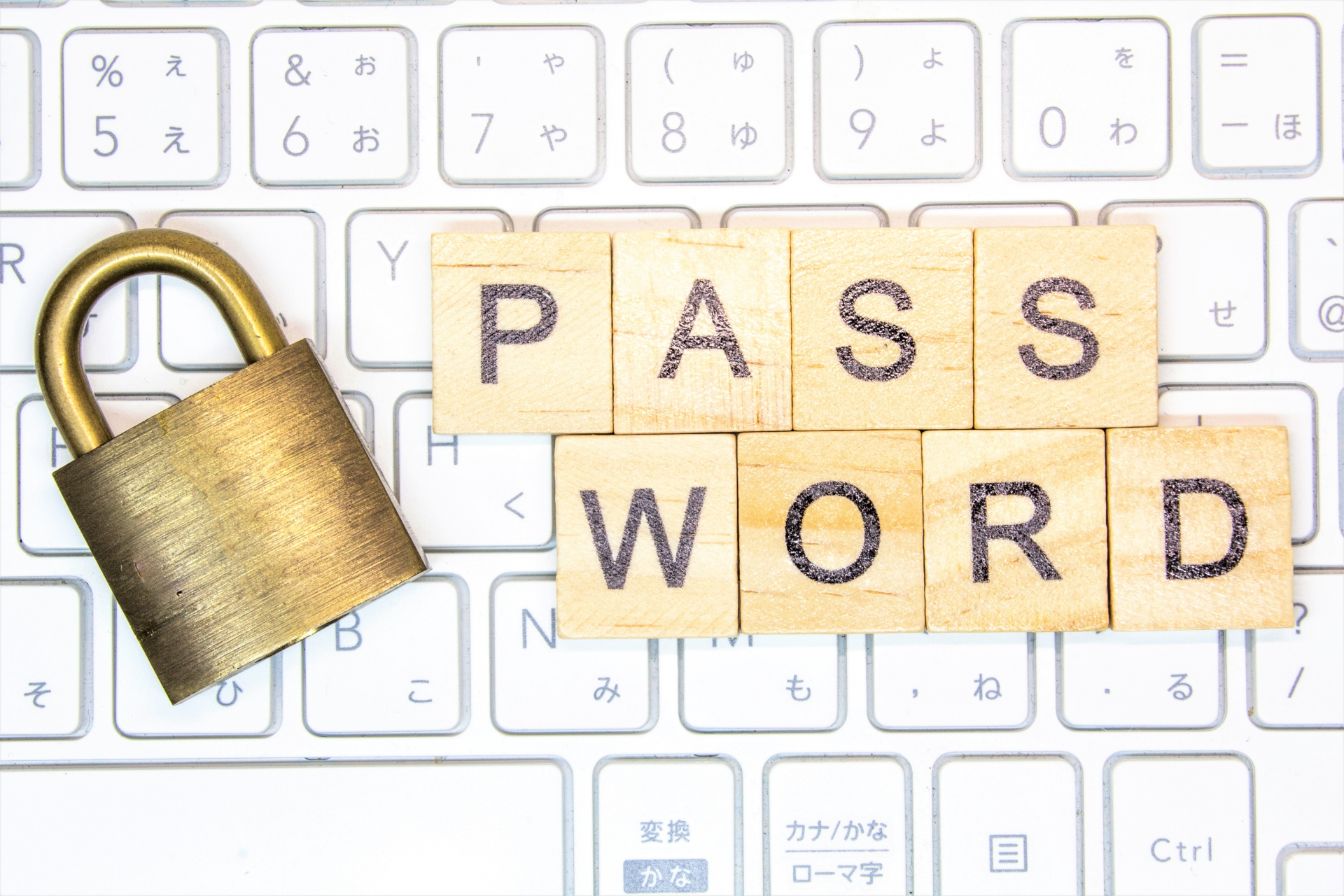
パスワード付きの暗号化ファイルをメールに添付して送り、パスワードを別送するというやり方の安全性が問題になっています。すでに多くの企...
詳細はこちら

パスワード付きzipファイルをメールで送り、パスワードも別のメールで送信してファイルを共有する……というやり方は、ビジネスシーンに...
詳細はこちら